以命令行模式安装
使用命令行参数启动Dr.Web安装打开软件所在文件夹,之后输入带有所需参数的可执行安装文件的名称(drweb_ess_windows_<Station_name>.exe)。
用于安装包的命令行参数完整列表参见附录A。
以安装向导模式安装
1.启动管理员提供的安装包。打开Dr.Web安装向导。
如果工作站已经安装反病毒软件,则安装向导会尝试将其删除。如果删除失败,则需要用户自行删除工作站上的反病毒软件。 |
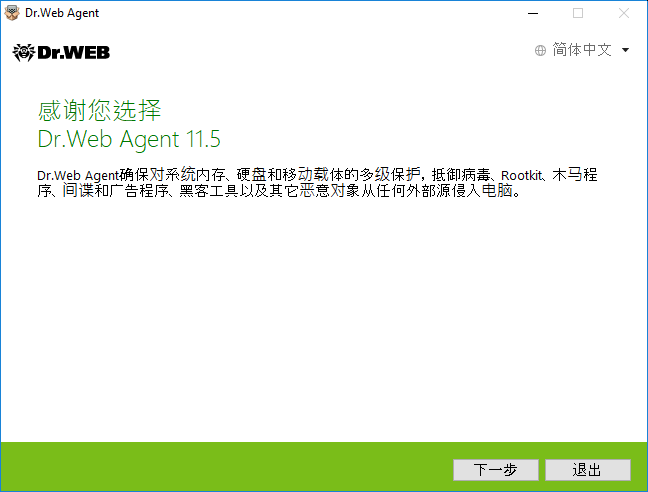
图3. 安装向导
2.点击下一步。
3.在安装向导下一步指定计算机上加密公钥(drwcsd.pub)或扩展名为.pem的证书的完整路径。
4.您可以更改统一保护服务器连接网络参数,操作是点击相应链接,打开连接参数窗口。
如无反病毒网络管理员同意,不应做任何修改。 |
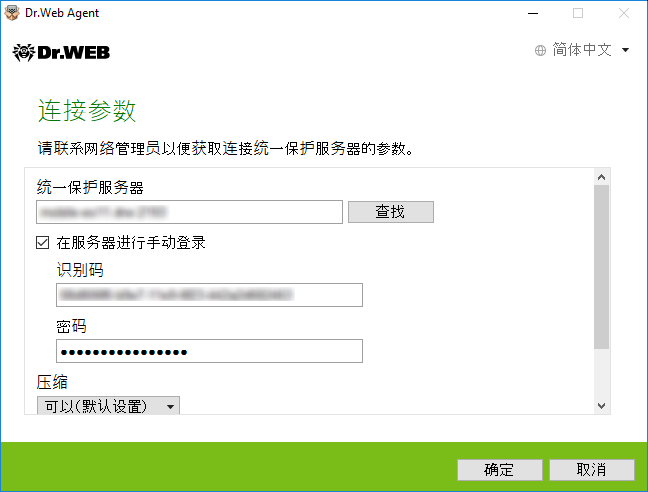
图4. 设置与统一保护服务器的连接参数
请联系管理员以便获取连接统一保护服务器的参数信息。 |
在统一保护服务器一栏指定执行Dr.Web安装的服务器的网络地址,为自动填写,给出的是创建安装包的服务器的地址。
手动登录服务器需激活相应选项。之后必须给出工作站登录参数。
•服务器上工作站的识别码;
•访问服务器的密码。
这种情况下工作站获得访问权限不需要管理员在服务器进行确认。
使用Dr.Web管理中心创建的安装包安装Dr.Web时,手动登录参数栏识别码和密码为自动填写。 |
在压缩和加密下拉列表指定服务器与Dr.Web间流量传输的模式。
保存更改需点击确定,然后点击下一步。
如未能建立连接,请使用链接检查网络参数和/或点击相应按钮重新尝试连接。 |
5.成功连接统一保护服务器后会弹出通知准备安装的窗口。您可以点击安装按钮使用默认参数启动安装进程。
如需自行选择安装组件、安装路径及高级安装参数,则点击安装参数。有经验的用户可以使用这一选项。
6.如在上一步点击了安装,则跳至步骤8。如未点击,则打开窗口安装参数。
在组件标签可选择安装的Dr.Web组件。
激活需要安装的所有组件旁的复选框。默认选择所有组件,只Dr.Web防火墙未选。
7.可在安装路径标签指定安装用于Windows操作系统的Dr.Web代理端的安装文件夹。默认情况下为系统盘文件夹Program Files中的文件夹DrWeb。可点击浏览后选择另一安装路径。
8.在高级选项标签可指定安装Dr.Web软件的高级设置。

图5. 安装向导-高级设置
如需可激活将Dr.Web Agent注册到已安装程序列表。激活此选项可进行的操作包括利用Windows控制面板卸载Dr.Web程序。
保存更改需点击确定,然后点击安装。
9.开始安装Dr.Web。无需用户参与。
10.安装完成后出现需重启计算机的通知。点击现在重启。
安装Dr.Web软件时BFE服务出错
Dr.Web软件的某些组件正常运行需要启用基础过滤模块( BFE)。如不存在此服务或服务受损将无法安装Dr.Web。不存在此服务或服务受损可能是因为电脑上存在安全威胁。
如Dr.Web安装以BFE出错结束,请执行以下操作:
1.利用Doctor Web公司的免费清除工具CureNet!扫描系统。可利用链接:https://download.drweb.com/curenet/申请试用版(只可进行诊断,无清除功能)。
了解工具的使用条款和完整版本价格请使用链接https://estore.drweb.com/utilities/。
2.恢复BFE服务。可使用Microsoft提供的防火墙运行出错解决工具(用于操作系统Windows 7或更高)。下载此工具的网站:https://support.microsoft.com/en-us/help/17613/automatically-diagnose-and-fix-problems-with-windows-firewall。
3.启动Dr.Web安装向导后按照以上介绍的步骤进行安装。
如问题依然存在,请联系Doctor Web公司技术支持。